WhatsApp merupakan salah satu aplikasi perpesanan yang cukup banyak digunakan oleh masyarakat di Indonesia. Hal itu dikarenakan simpelnya penggunaan aplikasi tersebut. Terlebih kini aplikasi WhatsApp tidak hanya bisa digunakan di ponsel melainkan di laptop dan komputer juga. Berikut kita akan bahas cara WhatsApp web di laptop dan komputer, mudah pastinya.
Baca juga: tips android
Pengertian WhatsApp web
WhatsApp web ialah sebuah layanan yang memungkinkan penggunanya untuk bisa menjalankan WhatsApp di browser internet komputer maupun laptop. Agar bisa menggunakan WhatsApp web, Anda perlu menyambungkan perangkat seluler dengan laptop atau PC.
Selain itu, Anda juga harus memastikan jika perangkat seluler dan laptop atau PC dalam keadaan aktif serta terhubung ke internet. Hal itu bertujuan agar kegiatan mengirim pesan, foto, video maupun dokumen dapat berjalan dengan lancar.

Perlu diketahui pula, fitur yang dimiliki oleh WhatsApp web juga hampir sama dengan WhatsApp yang terpasang pada perangkat android atau IOS Anda. Tidak hanya bisa digunakan pada laptop dan komputer saja, WhatsApp web kini juga bisa Anda gunakan di ponsel.
Cara masuk WhatsApp web di laptop dan PC
Cara WhatsApp web di laptop dan PC tidaklah rumit. Untuk bisa menggunakannya, Anda perlu masuk terlebih dahulu. Berikut caranya :
- Pertama, buka browser terlebih dahulu pada laptop maupun PC Anda.
- Setelah itu, ketik whatsapp.com. Lanjut klik tombol enter pada laptop atau PC.
- Jika sudah, lanjut untuk buka aplikasi WhatsApp pada ponsel Anda.
- Klik titik tiga yang berada di pojok kanan atas ponsel android dan tap opsi “perangkat tertaut.”
- Jika menggunakan iPhone, Anda dapat klik menu pengaturan yang terletak di kiri bawah layar. Lanjut untuk pilih “WhatsApp web/desktop”.
- Selanjutnya, pindah kode QR yang muncul pada browser web perangkat komputer dengan ponsel Anda.
- Lanjut untuk arahkan kamera ponsel ke layar komputer atau laptop Anda guna memindai kode.
- Biarkan beberapa saat sampai WhatsApp web di komputer atau laptop tertaut dengan aplikasi WhatsApp di ponsel.
- Setelah prosesnya selesai, WhatsApp web sudah bisa digunakan.
Cara buka WhatsApp web di HP
Setelah mengetahui cara WhatsApp web di laptop maupun PC, kita akan bahas pula bagaimana cara menggunakan di hp. Berikut tutorialnya :
- Pertama, buka aplikasi browser di smartphone Anda.
- Setelah itu, kunjungi situs www WhatsApp.com.
- Jika sudah, masuk ke halaman tersebut dan cari menu pengaturan tampilan situs web.
- Menu tersebut terletak di bagian pojok kanan atas dengan ikon titik tiga jika Anda membuka melalui chrome. Jika membuka melalui safari , menu tersebut berada di pojok dengan ikon Aa.
- Lanjut untuk membuka menu tersebut dan pilih opsi “minta situs web desktop” atau popuiaj “minta situs desktop”.
- Setelah meng-klik opsi tersebut, nantinya aplikasi browser hp akan mengubah tampilan situs web WhatsApp. Dari tampilan mobile menjadi bentuk desktop. Perlu diketahui, jika tidak diatur dalam tampilan desktop maka kode QR untuk login tidak akan muncul.
- Selanjutnya, jika sudah beralih ke tampilan desktop, situs web akan menampilkan kode QR guna login akun. Lanjut untuk langsung pindah kode tersebut dengan aplikasi WhatsApp yang berada di hp lain agar dapat masuk ke akun.
- Setelah berhasil, Anda bisa langsung menggunakan WhatsApp web tersebut di hp.
Cara keluar dari WhatsApp web melalui PC atau laptop
Berikut beberapa langkah singkat untuk bisa keluar dari WhatsApp web di laptop atau PC :
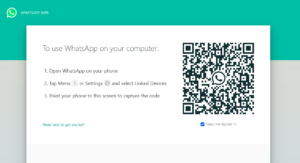
- Langkah pertama, buka web browser.
- Jika sudah, klik titik tiga yang berada di pojok kanan atas pada halaman WhatsApp web.
- Lanjut klik opsi log out.
- Setelah itu, WhatsApp web Anda akan keluar secara otomatis dari browser.
Cara keluar WhatsApp web melalui Hp
Setelah mengetahui cara WhatsApp web bisa keluar dari laptop dan PC kita akan bahas pula bagaimana cara log out dari hp. Berikut cara mudahnya :
- Langkah awal, buka WhatsApp di hp Anda.
- Jika sudah, klik pengaturan atau setting jika Anda menggunakan IOS. Jika menggunakan android, klik titik tiga di pojok kanan atas.
- Lanjut untuk klik tautan perangkat atau linked devices.
- Setelah itu, klik log out dan WhatsApp web sudah keluar dari hp Anda.
Cara cek WhatsApp web dibajak atau tidak
Ada beberapa tanda yang bisa Anda kenali jika WhatsApp web terkena bajak. Beberapa tanda tersebut diantaranya ialah:
Mendapat kiriman kode OTP
Tanda pertama ketika WhatsApp web Anda dibajak ialah adanya kode OTP (one time password) yang dikirim WhatsApp. Padahal Anda tidak melakukan login ke akun dan membutuhkan kode OTP tersebut. Untuk itu, waspadai jika tiba-tiba WhatsApp mengirim kode OTP.
Bisa jadi ada orang lain yang sedang melakukan percobaan kloning akun Anda untuk dinacak. Maka dari itu, jika terdapat kiriman kode OTP secara tiba-tiba, jangan memberikan kode tersebut kepada siapapun yang meminta.
Keluar dari akun WhatsApp sendiri
Tanda kedua mengenali WhatsApp web Anda terkena bajak ialah terdapat aktivitas mencurigakan seperti WhatsApp tiba-tiba keluar sendiri. Padahal Anda tidak melakukan log out akun sama sekali.
Jika akun WhatsApp Anda diambil alih oleh orang lain, segera konfirmasi ke WhatsApp. Langsung kontak WhatsApp guna melakukan verifikasi. Hindari memberi akses dengan cara mengkonfirmasi jika muncul permintaan akses di ponsel lain.
Tertera status sedang online padahal tidak aktif
Cara melihat WhatsApp Anda sedang online ketika sedang tidak digunakan ialah dengan meminta bantuan teman. Jika status mengatakan online padahal WhatsApp sedang Anda tutup, bisa dipastikan WhatsApp telah dibajak.
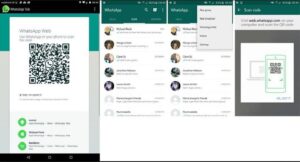
Mengirim pesan misterius
Setelah mengetahui, cara WhatsApp web keluar dari hp, Anda juga perlu mengingat tanda WhatsApp dibajak yang satu ini. Ya, tanda WhatsApp web mengalami pembajakan selanjutnya ialah jika terdapat pesan misterius. Dalam artian, Anda tidak sedang mengirim pesan tetapi terdapat pesan yang terkirim.
Pesan masuk yang terbaca
Ciri selanjutnya ialah adanya pesan masuk yang terbaca padahal belum Anda buka. Tanda pesan sudah terbaca ialah dua centang biru yang muncul. Jika Anda merasa belum membaca pesan tersebut akan tetapi pesan sudah muncul dua centang biru, maka waspada.
Melihat daftar perangkat terhubung
Terakhir, untuk tahu WhatsApp web dibajak atau tidak Anda dapat melihat perangkat yang terhubung. Caranya ialah dengan pergi ke bagian pengaturan. Jika terdapat perangkat asing atau tidak dikenal maka bisa jadi akun Anda sudah berada di tangan orang lain.
Cara hentikan pembajakan
Jika akun WhatsApp web Anda terkena bajak ada dua hal yang dapat dilakukan. Yakni :
Kirim email ke WhatsApp
Cara oedgamanialaj dengan mengirim email ke support.whatsapp.com dengan judul hilang/dicuri : silahkan nonaktifkan akun saya. Terdapat waktu kurang lebih 30 hari guna mengaktifkan kembali akun WhatsApp Anda tersebut sebelum benar-benar dihapus.
Log out mandiri
Cara kedua ialah dengan log out secara mandiri. Caranya ialah :
Android : cek perangkat terhubung dan pilih keluar dari perangkat.
IOS : pergi ke setting atau pengaturan dan pilih WhatsApp web/dekstop. Setelah itu cek perangkat terhubung, jika ada perangkat asing geser ke kanan pilih log out.
Nah itulah pembahasan mengenai cara WhatsApp web di laptop, PC hingga hp. Pastinya mudah dipahami dan bisa dipraktikan secara langsung.
